Sisällysluettelo
Tässä artikkelissa opit, miten voit ottaa näytön näppäimistön käyttöön tai poistaa sen käytöstä Windows 10:ssä. Näytön näppäimistö (eli virtuaalinäppäimistö tai kosketusnäppäimistö) voi olla erittäin hyödyllinen tietokoneissa tai tableteissa, joissa ei ole fyysistä näppäimistöä, tai tapauksissa, joissa fyysinen näppäimistö on rikki tai jotkin sen näppäimistä eivät toimi oikein.
Alla on ohjeet siitä, miten näytön näppäimistö avataan Windows 10:ssä hiirellä tai muulla osoitinlaitteella* ja miten se otetaan käyttöön tai poistetaan käytöstä Windowsin käynnistyksen yhteydessä tai Windows-ympäristössä.
Huomautus: Jos sinulla on fyysinen näppäimistö, voit avata näyttönäppäimistön nopeimmin painamalla näppäimistön näppäimistön näppäimistönäppäintä CTRL + Windows + O näppäimillä tai kirjoittamalla osk.exe Suorita-valintaikkunassa ja napsauttamalla OK .

Näytön näppäimistön ja kosketusnäppäimistön ottaminen käyttöön tai poistaminen käytöstä Windows 10:ssä.
- Ota näytön näppäimistö käyttöön tai poista se käytöstä Ease of Access -asetuksista.Ota Touch Keyboard -kuvake käyttöön tai poista se käytöstä tehtäväpalkissa.Ota näytön näppäimistö käyttöön tai poista se käytöstä kirjautumisen (käynnistyksen) yhteydessä Windows 10/11:ssä.Poista näytön näppäimistö ja kosketusnäppäimistö kokonaan käytöstä Windows 10/11:ssä.
Menetelmä 1. Kytke näytön näppäimistö päälle/pois päältä helppokäyttöisyysasetuksista.
1. Siirry osoitteeseen Aloita menu  > Asetukset
> Asetukset  , tai kirjoita "asetukset" hakualueelle ja avaa ne.
, tai kirjoita "asetukset" hakualueelle ja avaa ne.
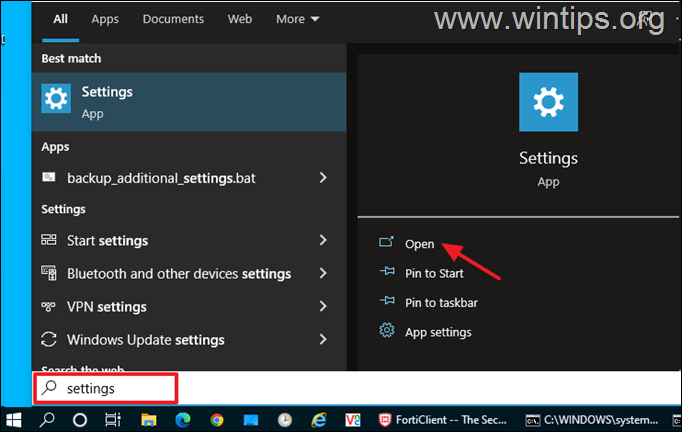
2. Avaa Asetukset-sovelluksen pääsivulla seuraava kohta Helppo pääsy asetukset.
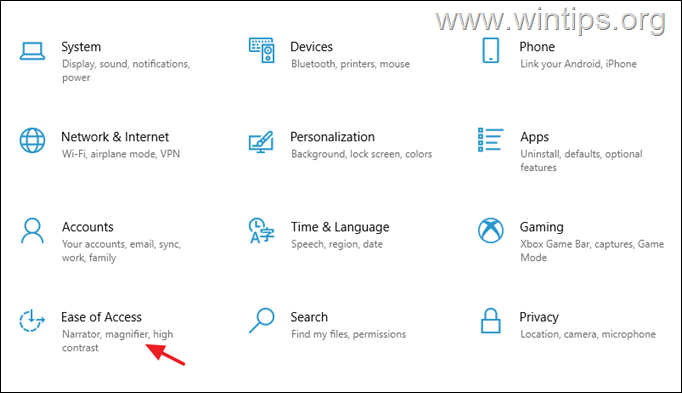
3. Valitse helppokäyttöisyysvaihtoehdoista Näppäimistö vasemmalla ja aseta sitten Käytä laitetta ilman fyysistä näppäimistöä vaihtaa ON näytön näppäimistön avaaminen Windows 10:ssä. *
Huomautus: Jos haluat poistaa näyttönäppäimistön käytöstä Windows 10:ssä, aseta vaihtokytkin kohtaan OFF ja noudata ohjeita osoitteessa askel-1 osoitteessa Menetelmä-4 jos haluat estää käyttäjiä avaamasta näyttönäppäimistöä millään tavalla (esim. painamalla näyttönäppäimistön pikanäppäintä.): CTRL + Windows + O näppäimillä tai kirjoittamalla osk.exe Suorita-komentoruudussa).
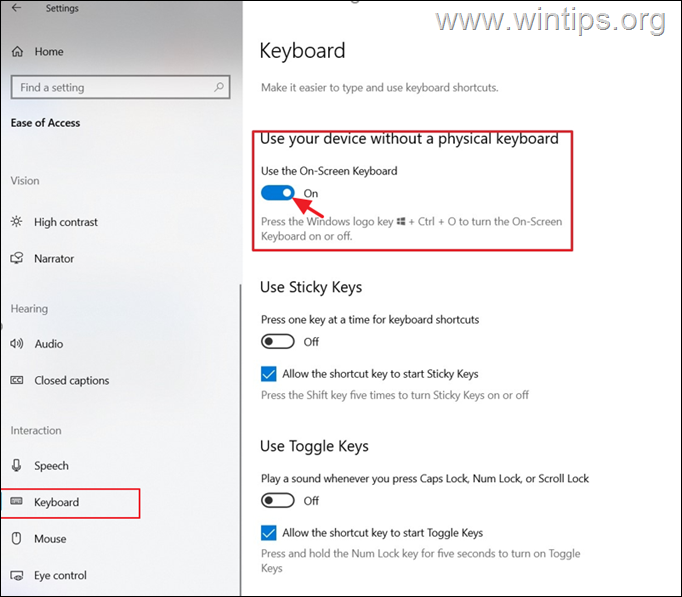
4. Odota muutama sekunti, niin näytön näppäimistö ilmestyy näyttöön.
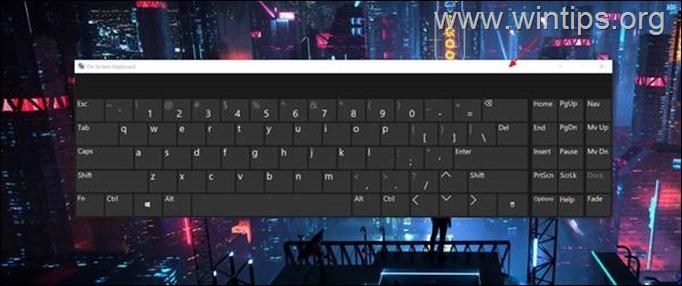
Menetelmä 2. Ota tehtäväpalkin Kosketusnäppäimistö-kuvake käyttöön/pois käytöstä.
Toinen tapa avata näyttönäppäimistö Windows 10:ssä on aktivoida ja painaa tehtäväpalkin "Virtuaalinäppäimistö"-kuvaketta. Voit tehdä sen seuraavasti:
1. Napsauta hiiren kakkospainikkeella tehtäväpalkissa ja avaa Tehtäväpalkin asetukset.
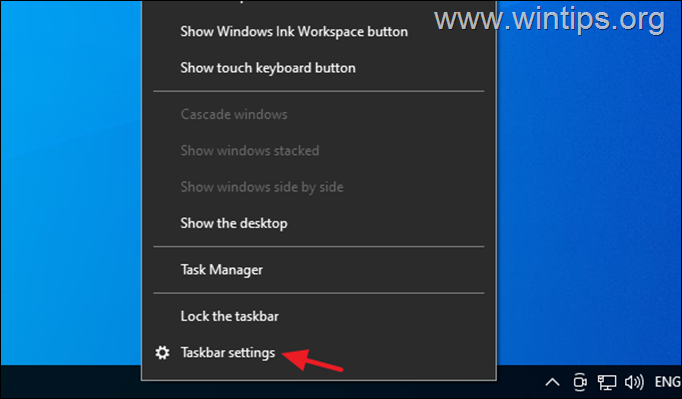
2. Vieritä alaspäin ja Ilmoitusalue valitse Järjestelmäkuvakkeiden kytkeminen päälle tai pois päältä .
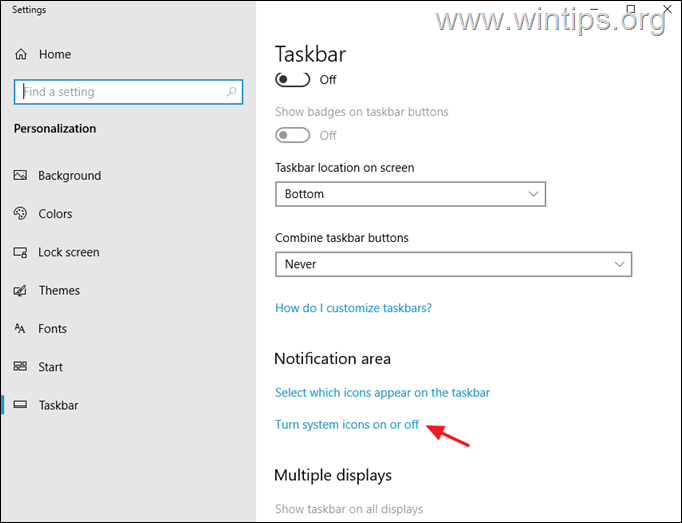
3. Vedä Kosketusnäppäimistö vaihtaa ON näyttääksesi Kosketusnäppäimistön kuvakkeen tehtäväpalkissa, tai aseta sen arvoksi OFF poistaaksesi Kosketusnäppäimistön kuvakkeen tehtäväpalkista *.
Huomautus: Jos haluat poistaa Kosketusnäppäimistö-kuvakkeen kokonaan käytöstä, jotta käyttäjät eivät voi avata virtuaalista näppäimistöä siitä, lue ohjeet osoitteessa askel-2 menetelmässä 4.
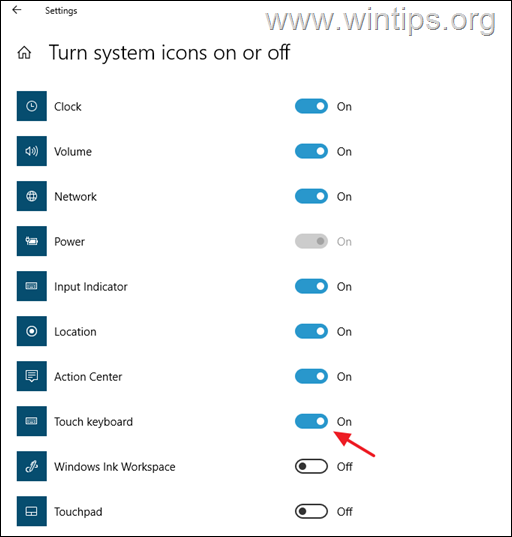
4. Kun haluat avata näyttönäppäimistön, paina tehtäväpalkin Virtuaalinäppäimistö-kuvaketta.
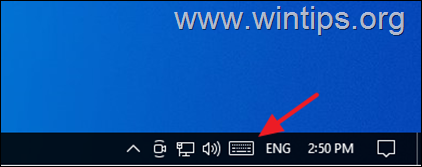
Menetelmä 3. Näyttönäppäimistön ottaminen käyttöön tai poistaminen käytöstä käynnistyksen yhteydessä.
Jos haluat käynnistää tai lopettaa näyttönäppäimistön lataamisen joka kerta, kun kirjaudut sisään: *
Huomautus: Seuraavat ohjeet koskevat sekä Windows 10:tä että Windows 11:tä.
1. Siirry osoitteeseen Ohjauspaneeli, aseta Näytä osoitteeseen Pienet kuvakkeet ja avaa Helppokäyttöisyys Keskus .
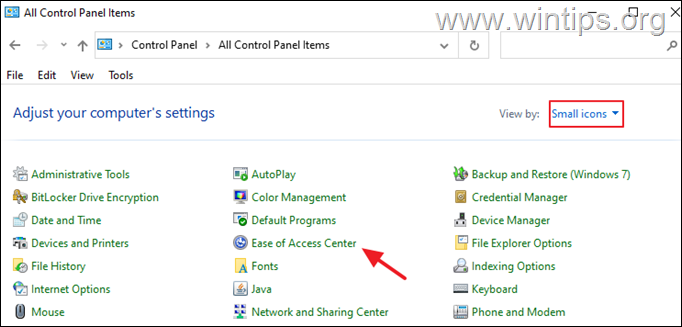
2. Klikkaa Käytä tietokonetta ilman hiirtä tai näppäimistöä.
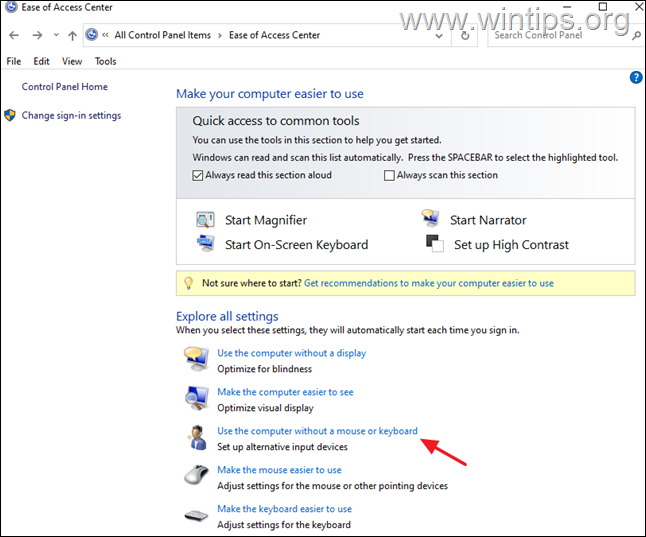
3. Tarkista ... Käytä näytön näppäimistöä jos haluat, että virtuaalinäppäimistö käynnistyy tietokoneen käynnistyksen yhteydessä, tai poista rasti, jos haluat poistaa sen käytöstä.
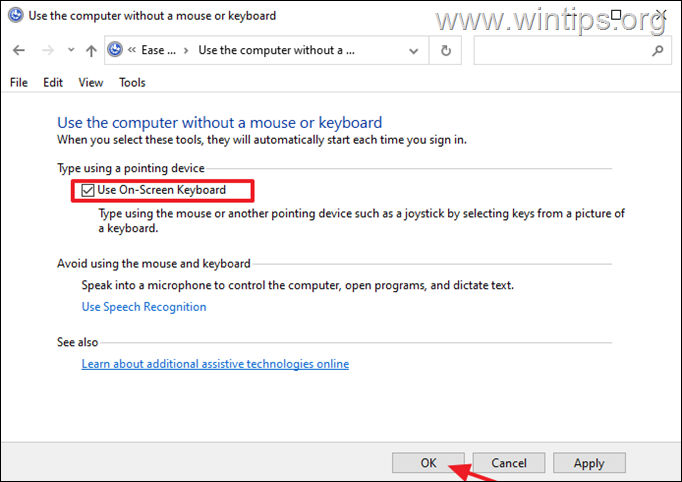
Menetelmä 4. Miten estää käyttäjiä avaamasta näyttönäppäimistöä.
Jos haluat estää käyttäjiä kokonaan avaamasta näyttönäppäimistöä (millään tavalla) ja poistaa Windows 10/11:n tehtäväpalkin Touch Keyboard -kuvakkeen käytöstä, noudata seuraavia ohjeita:
Vaihe 1. Nimeä On-Screen Keyboard -sovellus (OSK.EXE) uudelleen.
1. Avaa Explorer ja siirry osoitteeseen C:\Windows\System32\\
2. Napsauta hiiren kakkospainikkeella osoitteessa osk.exe tiedosto ja valitse Ominaisuudet.
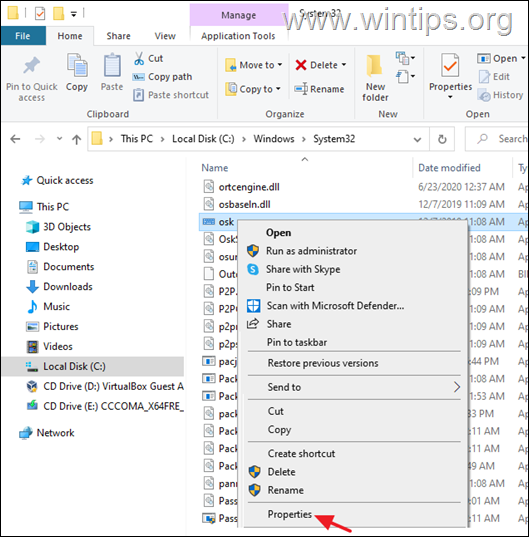
3. Osoitteessa Turvallisuus välilehdellä, napsauta Edistynyt .
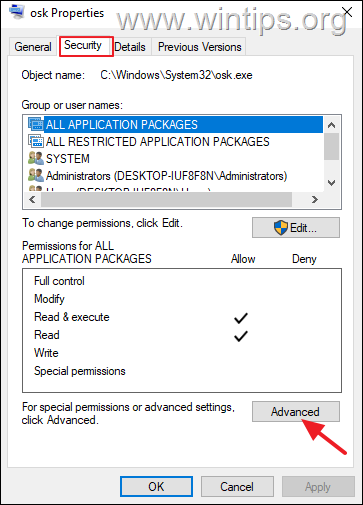
4. Klikkaa Muuta Omistaja.
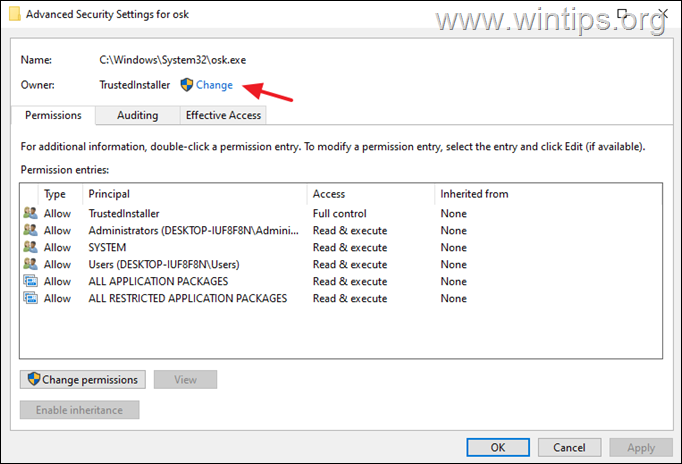
5. Kirjoita Järjestelmänvalvojat tai järjestelmänvalvojatilin nimi ja napsauta sitten SELVÄ.
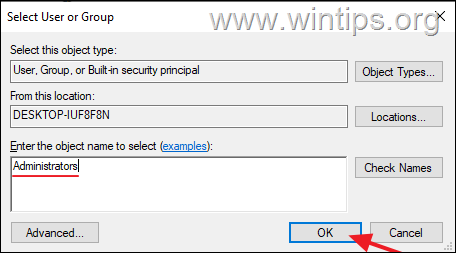
6. Hit Hae ja OK > OK > SELVÄ.
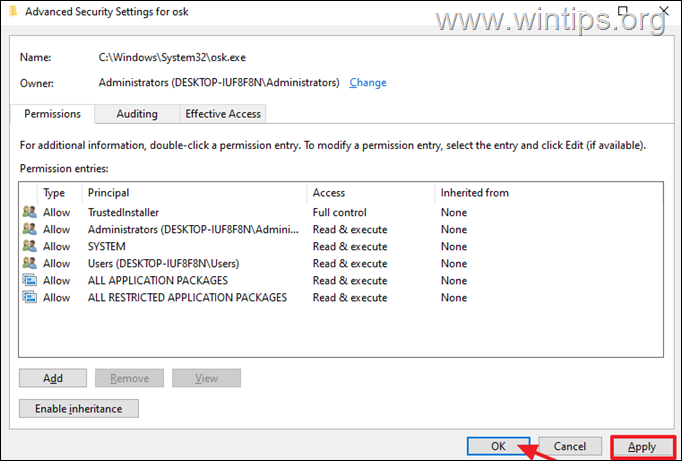
7. Sulje ja avaa uudelleen " osk" tiedosto Ominaisuudet .
8. Osoitteessa Turvallisuus Valitse välilehti Muokkaa.
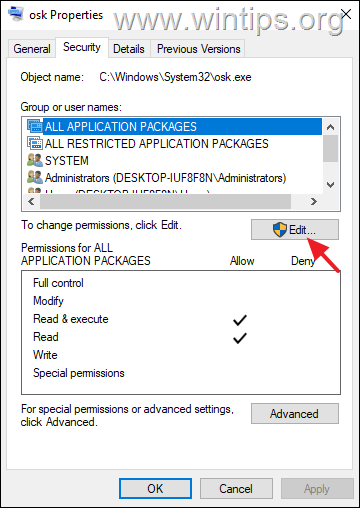
9. Napsauta sitten Lisää ja lisää Kaikki käyttäjäluettelossa.
10. Valitse lopuksi Kaikki ja valitse Kieltäydy. Klikkaa OK kolme (3) kertaa muutoksen tekemiseen ja olet valmis!
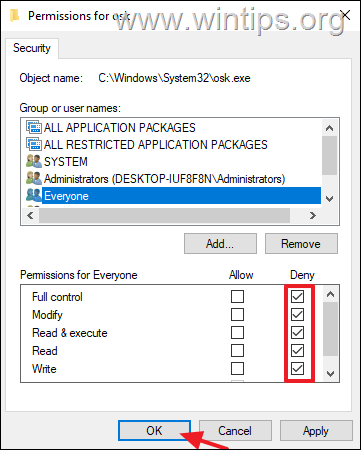
11. Tästä lähtien kukaan käyttäjä ei voi avata näytön näppäimistöä millään tavalla. *.
Huomautus: Jos haluat poistaa rajoituksen, avaa ohjelmaan Propertie s "osk"-sovelluksen ja poista Kaikki luettelosta.
Vaihe 2. Poista Kosketusnäppäimistö-kuvake käytöstä Tehtäväpalkin Palveluissa.
Jos haluat estää käyttäjiä avaamasta virtuaalista näppäimistöä tehtäväpalkin kosketusnäppäimistökuvakkeesta, jatka ja poista siihen liittyvä "Kosketusnäppäimistö"-palvelu käytöstä Windows-palveluissa:
1. Paina samanaikaisesti Windows  + R näppäimillä voit avata Suorita-komentoruudun.
+ R näppäimillä voit avata Suorita-komentoruudun.
2 . Kirjoita komentoruutuun run: services.msc ja paina Astu sisään.
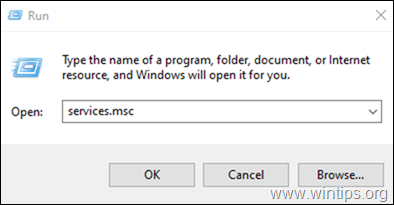
3. Paikanna ja klikkaa hiiren oikealla osoitteessa Kosketusnäppäimistön ja käsialapaneelin palvelu ja valitse Ominaisuudet.
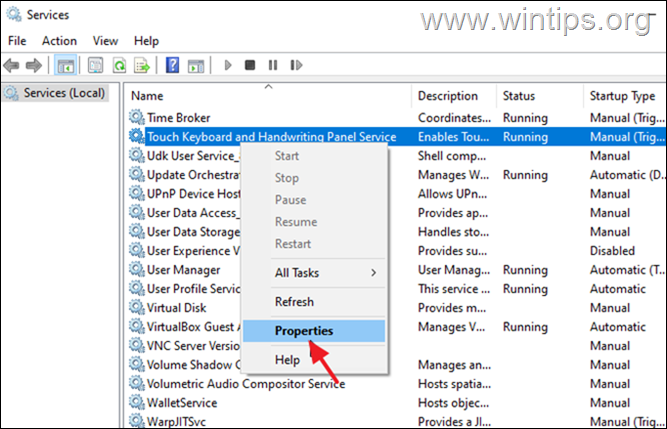
4. Muuta Käynnistys tyypistä Manuaalinen muotoon Vammaiset ja klikkaa SELVÄ.
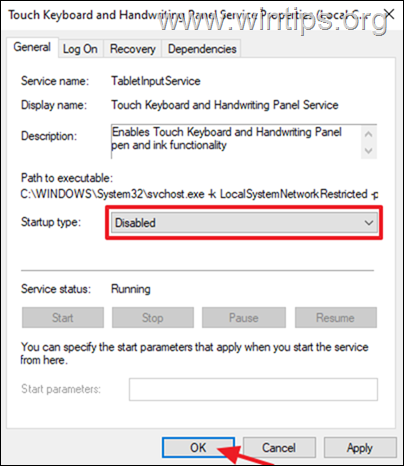
5. Käynnistä uudelleen tietokoneeseen muutoksen tekemistä varten ja valmis!
Siinä se! Mikä menetelmä toimi teillä?
Kerro minulle, jos tämä opas on auttanut sinua jättämällä kommentti kokemuksestasi. Tykkää ja jaa tätä opasta auttaaksesi muita.

Andy Davis
Järjestelmänvalvojan blogi Windowsista





